Onregelmatigheidstoeslag – Pro
€75,00 Oorspronkelijke prijs was: €75,00.€49,50Huidige prijs is: €49,50. excl. btw (€59,90 incl. btw)
Registreer uren, kilometers en kosten van alle medewerkers in één template en bereken de onregelmatigheidstoeslag voor jouw cao eenvoudig in Excel.
Met de Pro-versie ben je in één keer klaar voor alle medewerkers. Ontdek alle mogelijkheden.
Let op! Deze versie van de template houdt nog geen rekening met toeslagen voor overuren. Dit volgt in een update. Daarom deze introductieprijs.
Versie 1.0.35
30 dagen garantie
30 dagen niet-goed-geld-terug-garantie. Zo veel vertrouwen hebben wij in onze producten.
Direct downloaden
Download direct na betaling je producten via de link in de bevestigingsmail en/of via jouw account.
Veilig betalen
Betaal in een veilige omgeving. Mollie is onze betrouwbare betaalprovider.
Top ondersteuning
Vriendelijk team helpt je met al je vragen via de chat of helpdesk.
Gemaakt door professionals
Alle templates zijn gemaakt door een Finance & Excel expert met een track record van 28 jaar (corporate) ervaring (zie Over ons). Auteur van 3 financiële boeken.
Kwaliteit
Alle rekentools zijn met de grootst mogelijke zorg ontwikkeld en worden regelmatig onderhouden.
Webwinkel Keurmerk
Betrouwbaar en veilig online winkelen. Met échte klantbeoordelingen.
- #20 Best Seller in Personeelszaken
Beschrijving
Onregelmatigheidstoeslag cao berekenen moeilijk? Heb jij moeite met het berekenen van de onregelmatigheidstoeslag van jezelf of die van je medewerkers? Met Onregelmatigheidstoeslag – Pro doe je dat in een handomdraai. Gewerkte tijden invullen en klaar is Kees!
Met dit professionele rekenmodel bereken je eenvoudig de toeslagen voor gewerkte diensten voor alle medewerkers voor elke periode. Je kunt dit model ook gebruiken voor het maken van een bijlage voor een factuur.
De template Onregelmatigheidstoeslag -Pro is o.a. geschikt voor cao’s van:
- Ziekenhuizen
- Jeugdzorg
- Verpleeg- & verzorgingshuizen en thuiszorg (VVT)
- Universitair medische centra
- Welzijn & Maatschappelijke dienstverlening
- Gezondheidscentra
- Kinderopvang voor kindercentra en gastouderbureaus
- Beroepsgoederenvervoer
- Beveiliging
Wat is onregelmatigheidstoeslag (ORT) en waarom wordt het berekend?
Onregelmatigheidstoeslag, ook wel bekend als onregelmatige uren toeslag of toeslag voor onregelmatige werktijden, is een extra vergoeding of bonus die je aan werknemers betaalt voor het werken buiten de reguliere werktijden of onder omstandigheden die je als onregelmatig kan beschouwen. Deze toeslag betaal je typisch bovenop het reguliere basissalaris of uurloon van een werknemer en dient verschillende doelen:
- Compensatie voor ongemakkelijke werktijden: Onregelmatigheidstoeslag compenseert je werknemers voor het werken tijdens uren die je als ongebruikelijk of onaangenaam beschouwt, zoals ‘s nachts, in weekends, op feestdagen of tijdens ploegendiensten. Het moedigt werknemers aan om beschikbaar te zijn voor werk op momenten dat je bedrijf extra hulp nodig heeft.
- Beloning voor flexibiliteit: Het betalen van onregelmatigheidstoeslag moedigt werknemers aan om flexibel te zijn in hun werkschema en bereid te zijn om buiten de normale kantooruren te werken. Dit is cruciaal in sectoren waar continue dienstverlening nodig is, zoals de gezondheidszorg, transport of horeca.
- Wettelijke vereisten: In veel sectoren zijn er wettelijke voorschriften en/of cao-afspraken die werkgevers verplichten om onregelmatigheidstoeslag te betalen aan werknemers die onder specifieke omstandigheden werken. Deze wetten en afspraken zijn ontworpen om werknemers te beschermen tegen uitbuiting en om eerlijke arbeidsvoorwaarden te waarborgen.
- Arbeidsmarktcompetitie: Voor sommige werkgevers helpt het aanbieden van onregelmatigheidstoeslag bij het aantrekken en behouden van gekwalificeerde werknemers, vooral in beroepen met schaarste aan arbeidskrachten.
De specifieke regels en tarieven voor onregelmatigheidstoeslag variëren afhankelijk van collectieve arbeidsovereenkomsten en de beleidsrichtlijnen van een specifieke werkgever. Het is belangrijk voor zowel werkgevers als werknemers om bekend te zijn met de wetten, cao-afspraken en bedrijfsregels met betrekking tot onregelmatigheidstoeslag. Zo zorg je er namelijk voor dat deze correct wordt berekend en betaald.
Wie heeft recht op onregelmatigheidstoeslag?
Het recht op onregelmatigheidstoeslag varieert en is afhankelijk van specifieke omstandigheden en de sector waarin je werkt. Over het algemeen hebben de volgende groepen werknemers meestal recht op onregelmatigheidstoeslag. Werknemers:
- Met onregelmatige werktijden: die werken bijvoorbeeld ‘s nachts werken (nachtwerk), in het weekend, op feestdagen of tijdens ploegendiensten.
- In bepaalde sectoren: zoals gezondheidszorg, horeca, transport en beveiliging is onregelmatigheidstoeslag vaak een standaardpraktijk vanwege de aard van het werk. Dit kan ook gelden voor sectoren met 24-uursdiensten.
- Met overuren: als je meer dan de reguliere arbeidsuren per dag of per week werkt, dan kun je recht hebben op onregelmatigheidstoeslag bovenop je reguliere loon.
- Met specifieke overeenkomsten: in geval van individuele arbeidsovereenkomsten of collectieve arbeidsovereenkomsten (CAO’s) met specifieke afspraken over onregelmatigheidstoeslag
Wat zijn de officieel erkende feestdagen in Nederland?
Nederland kent verschillende officiële feestdagen. Wil je weten wanneer dat is? Bekijk hieronder het lijstje:
- Nieuwjaarsdag
- Goede vrijdag
- 1e en 2e Paasdag
- Koningsdag
- Bevrijdingsdag
- Hemelvaartsdag
- 1e en 2e Pinksterdag
- 1e en 2e Kerstdag
Hoe werkt de template Onregelmatigheidstoeslag – Pro?
Onregelmatigheidstoeslag – Pro is een complete oplossing voor het registreren van gewerkte uren van alle medewerkers voor alle jaren in één template. Ga als volgt te werk:
Stap 1. Algemene instellingen aanpassen
Begin met het invullen van je naam, adres en bedrijfsgegevens. Vul ook een basis uurloon en de standaard kilometervergoeding in die medewerkers krijgen.
In de tweede tabel vul je alle mogelijke toeslagen in die voorkomen in jouw organisatie.
De derde tabel controleert of er fouten zitten in het urenregister.
- Mw fout!: de naam komt niet voor in de lijst van medewerkers. Selecteer de naam opnieuw uit de dropdownlijst.
- Datum: de datum ontbreekt
- Volgdag: de volgende dag is een ander soort dag (bijv. zaterdag/zondag). Er gelden mogelijk andere toeslagen voor die dag. Verdeel de dienst dan over 2 dagen. Bijvoorbeeld: 16:00 – 24:00 en 0:00 – 6:15 uur.
- Begintijd: de begintijd ontbreekt
- Eindtijd: de eindtijd ontbreekt

Stap 2. Feestdagen en uitzonderingsdagen wijzigen
Omdat je op feestdagen uiteraard ook een onregelmatigheidstoeslag krijgt, vul je eventueel deze lijst met wettelijke feestdagen aan met dagen die bij jouw organisatie als feestdag gelden. Sommige cao’s kennen ook zogenaamde uitzonderingsdagen, waar weer een andere toeslag voor geldt. Ook die kun je aanvullen.
Stap 3. Toeslagentabel aanpassen
In de toeslagentabel geef je per dagsoort aan welke toeslagen er gelden tussen diverse tijden. In dit voorbeeld geldt op werkdagen een toeslag van 20% als je werkt tussen 0:00 uur en 7:00 uur.
Als je deze tabel vult of aanpast, zorg er dan voor dat je altijd de 24 uur van de dag verdeeld. Het schema begint dus altijd met 0:00 uur en eindigt met 24:00 uur. Je krijgt vanzelf een melding wanneer je (nog) niet alle 24 uur hebt verdeeld.
Als je bij Instellingen een basisuurloon hebt ingevuld, dan zie je hier ook wat het uurloon is inclusief de toeslagen.
Kent jouw cao minder dan 6 perioden? Vul dan niks in, zodat de template weet dat deze periode niet wordt gebruikt.
Stap 4. Medewerkers invoeren
Het rekenmodel Onregelmatigheidstoeslag – Pro is geschikt voor 30 medewerkers (op aanvraag uit te breiden). Vul de tabel in met alle medewerkers.
Stap 5. Gewerkte uren registreren en onregelmatigheidstoeslag cao berekenen
Je houdt alle uren, kilometers en onkosten bij in één register. Iedere regel bevat een gewerkte periode (van begin tot pauze of einde werktijd).
Selecteer een medewerker, vul de datum in en vul de begin- en eindtijd.
Weekenddagen (grijs), feestdagen (groen) en uitzonderingsdagen (roze) zijn eenvoudig te herkennen aan de achtergrondkleur.
Bijvoorbeeld:
Je begint om 7:00 uur en pauzeert rond 10:00 uur. Om 10:30 uur ga je verder tot 13:00 uur wanneer je gaat lunchen. Daarna werkt je non-stop van 14:00 uur tot 17:00 uur.
Vul de begin- en eindtijden als volgt in:
Eerste regel: 7:00 – 10:00
Tweede regel: 10:30 – 13:00
Derde regel: 14:00 – 17:00
Toeslagen
Alle uren worden netjes verdeeld over de verschillende perioden waarvoor verschillende toeslagen gelden.
Kilometers en kosten
Gereden kilometers en gemaakte kosten kun je ook in de tabel verwerken. Die worden per slot van rekening ook uitgekeerd via de salarisstrook.
Stap 5. Rapportages bekijken en afdrukken
De kracht van de Pro-versie van Onregelmatigheidstoeslag in Excel zit hem in de eenvoud en de uitgebreide rapportages. Je vindt de volgende rapportages terug:
- Maandoverzicht: voor een bepaalde medewerker, maand en jaar
- Periodeoverzicht: voor een bepaalde medewerker, periode (van 4 weken) en jaar
- Weekoverzicht: voor een bepaalde medewerker, week en jaar
- Jaaroverzicht per maand: voor een bepaalde medewerker en jaar
- Jaaroverzicht per periode: voor een bepaalde medewerker en jaar
- Urenkaart per maand: voor een bepaalde medewerker en jaar
- Urenkaart per periode: voor een bepaalde medewerker en jaar
- Samenvatting voor de salarisadministratie: voor een bepaalde medewerker, jaar en maand/periode/week
Download voorbeeld rapportages
Download hier een voorbeeld van alle rapportages.
Deel je mening!
Laat ons weten wat je ervan vindt...
Alleen inglogde klanten kunnen een beoordeling achterlaten. Log in now
FAQ
Algemeen
Heb ik Microsoft Excel nodig?
Ja dat is nodig. Onze templates vereisen Microsoft Excel 2007 (64 bit) of hoger (PC/Mac). Als je Excel eenmaal hebt geïnstalleerd op je computer – ben je klaar om onze templates te gebruiken. We adviseren om de nieuwste versie van Excel te gebruiken, dat is momenteel Excel 2021 of 365, want sommige templates gebruiken formules die niet ondersteund worden door oudere versies van Excel.
Werken de templates ook met open source software, zoals OpenOffice of Google Spreadsheets?
Onze templates zijn speciaal ontworpen voor Microsoft Excel. De werking van de template is niet getest of gegarandeerd met OpenSource Software zoals OpenOffice of Google Spreadsheets.
Kan ik de templates ook op mijn Mac gebruiken?
Jazeker. Onze templates zijn geschikt voor bijna alle apparaten waarop Excel is geïnstalleerd. Dus ook voor je Mac. We adviseren om de nieuwste versie van Excel te gebruiken, dat is momenteel Excel 2021 of 365.
Zijn de prijzen exclusief of inclusief btw?
Alle prijzen op de website zijn exclusief 21% btw, omdat wij hoofdzakelijk aan ondernemers leveren. Ondernemers kunnen de btw verrekenen met hun af te dragen btw.
Bestellen
Welke garantie geven jullie?
We hebben zo veel vertrouwen in onze producten dat we jou een 30 dagen niet-goed-geld-terug-garantie geven. Wij nemen al het risico, zodat jij dat niet hoeft te doen. Natuurlijk willen we graag weten waar je moeite mee hebt. Dus geef ons wel een eerlijke kans om je te helpen, want dat doen we graag…
Hoe en wanneer kan ik mijn templates downloaden?
Je kunt je producten direct na betaling downloaden via de downloadlinks in de bestelbevestiging of via jouw account.
Hoe kan ik betalen?
Je kunt je bestelling op verschillende manier betalen. Momenteel bieden we de volgende betaalmethodes aan: iDEAL, Paypal (of credit card), Overboeking (in overleg), SOFORT Banking, Belfius Direct Net, KBC/CBC Betaalknop, Bancontact, VVV Cadeaukaart. Wil je via overboeking betalen? Neem dan even contact met ons op.
Wat is het verschil tussen de persoonlijke, commerciële en unlimited licentie?
Sommige templates kostten behoorlijk veel tijd en moeite om te maken. Voor commerciële bedrijven zoals administratiekantoren en accountants vragen we een iets hogere prijs, zodat zij de template ook mogen gebruiken voor al hun klanten. Je krijgt standaard 1 jaar gratis updates & ondersteuning. Kies je voor de Unlimited licentie? Dan krijg je levenslang updates & ondersteuning.
Templates
Waar vind ik de nieuwste versie van mijn templates?
Zo lang je een actieve licentie hebt kun je jouw templates downloaden via jouw account. Boekhouden in Excel download je via het ledengedeelte. Check het versie- of jaarnummer bij de templates zelf en/of volg onze updates-pagina.
Waarom zijn sommige cellen beveiligd?
Als gebruiker van onze templates hoef je alleen de witte en/of blauwe cellen te vullen/wijzigen. Grijze cellen bevatten formules en zijn beveiligd om onbedoelde overschrijving ervan te voorkomen.
Hoe hef ik de beveiliging op?
Als je iets wilt wijzigen in een template dan kan dat in de meeste gevallen, want de meeste templates zijn zonder wachtwoord beveiligd. Hef de beveiliging op met Controleren, Beveiliging blad opheffen. Wees voorzichtig en maak eerst een backup! En vergeet niet de beveiliging weer te activeren als je klaar bent (Controleren, Blad beveiligen).
Hoe breid ik tabellen uit?
Als bijvoorbeeld een van de tabellen bijna vol is, dan kun je die uitbreiden. Maak eerst een backup! Hef dan de beveiliging van het blad op met Controleren, Beveiliging blad opheffen. Voeg daarna nieuwe regels tussen bóven de laatste regel. Kopieer vervolgens een gehele regel (die formules bevat) helemaal naar beneden tot de laatste regel. Vergeet niet de beveiliging weer te activeren als je klaar bent (Controleren, Blad beveiligen).
Ondersteuning
Hoe is de ondersteuning geregeld?
Met onze templates ben je vaak binnen 5 minuten aan de slag. We helpen je graag verder als je even vastloopt met een van onze templates. We beschikken helaas niet over de mankracht om je telefonisch te woord te staan. Wij geven de voorkeur aan communicatie via ons helpdesksysteem. Op deze manier houden we onze producten betaalbaar. Ons supportbeleid vind je hier.
Hoe stuur ik een supportticket in?
Als je contact met ons opneemt stuur dan geen e-mail, maar dien een ticket in via ons helpdesksysteem. Zo ben je namelijk het snelste geholpen. Vermeld zo duidelijk mogelijk waar je hulp bij nodig hebt en voeg eventueel je template bij. Al je gegevens worden vertrouwelijk behandeld.
Passen jullie ook templates op maat aan?
De meeste templates kun je zelf aanpassen. Kleine wijzigingen in 1 of 2 minuten doen we gratis. Voor grotere aanpassingen vragen we een kleine bijdrage vanaf EUR 15 om de supportkosten te kunnen (blijven) betalen. Wil je grotere wijzigingen of heb je suggesties ter verbetering? Neem dan even contact met ons op via ons helpdesksysteem.
Gerelateerde producten
-
Resource Capacity Planner
0 van 5Download product -
31% eraf!
Vakantie planner & dashboard
4.00 van 5€39,00Oorspronkelijke prijs was: €39,00.€27,00Huidige prijs is: €27,00. excl. btw (€32,67 incl. btw) Toevoegen aan winkelwagen -
tot 34% eraf!
Combi Verlof en Vakantie
4.33 van 5€150,00Oorspronkelijke prijs was: €150,00.€99,00Huidige prijs is: €99,00. Opties selecteren -
31% eraf!
Vakantieplanning Plus
4.00 van 5€39,00Oorspronkelijke prijs was: €39,00.€27,00Huidige prijs is: €27,00. excl. btw (€32,67 incl. btw) Toevoegen aan winkelwagen






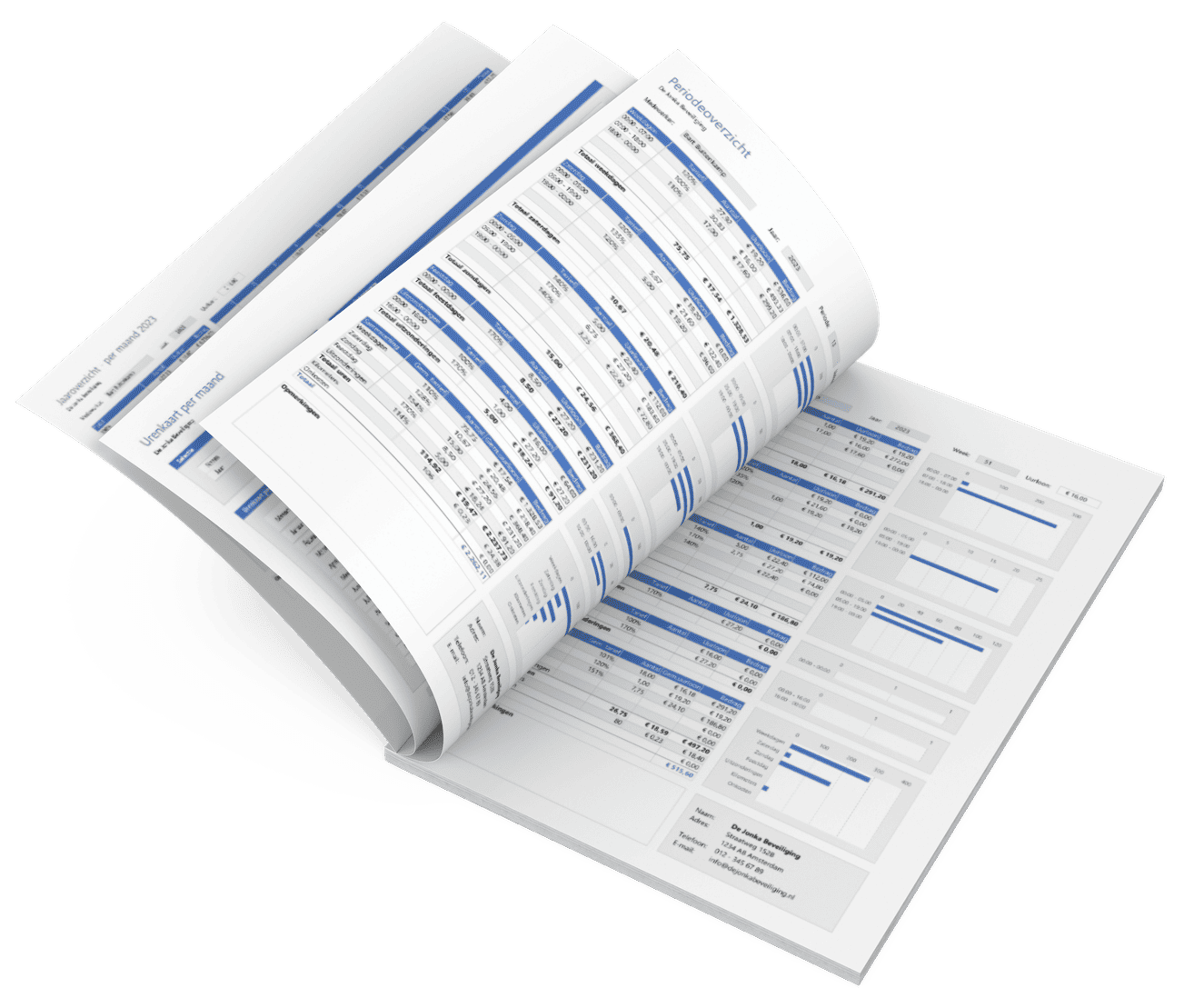

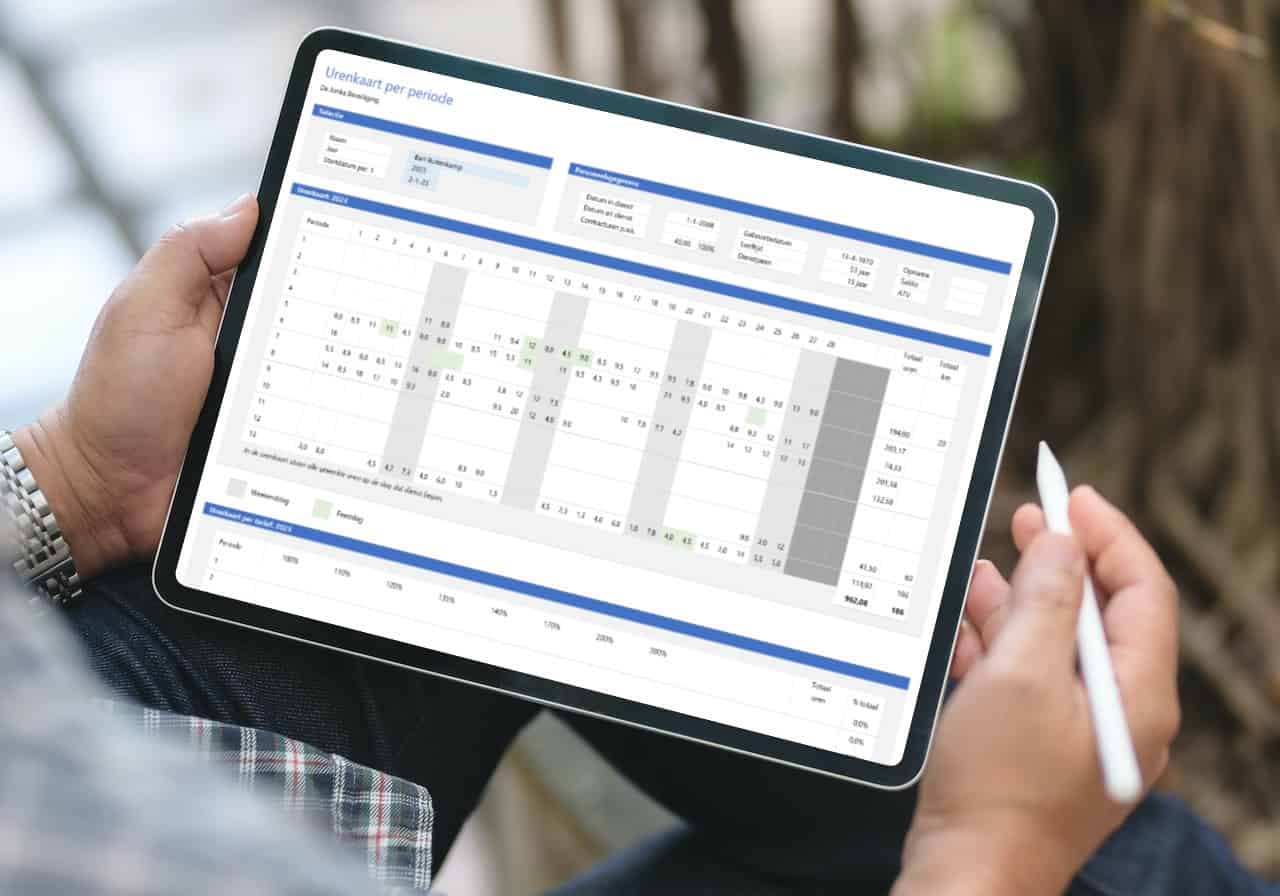








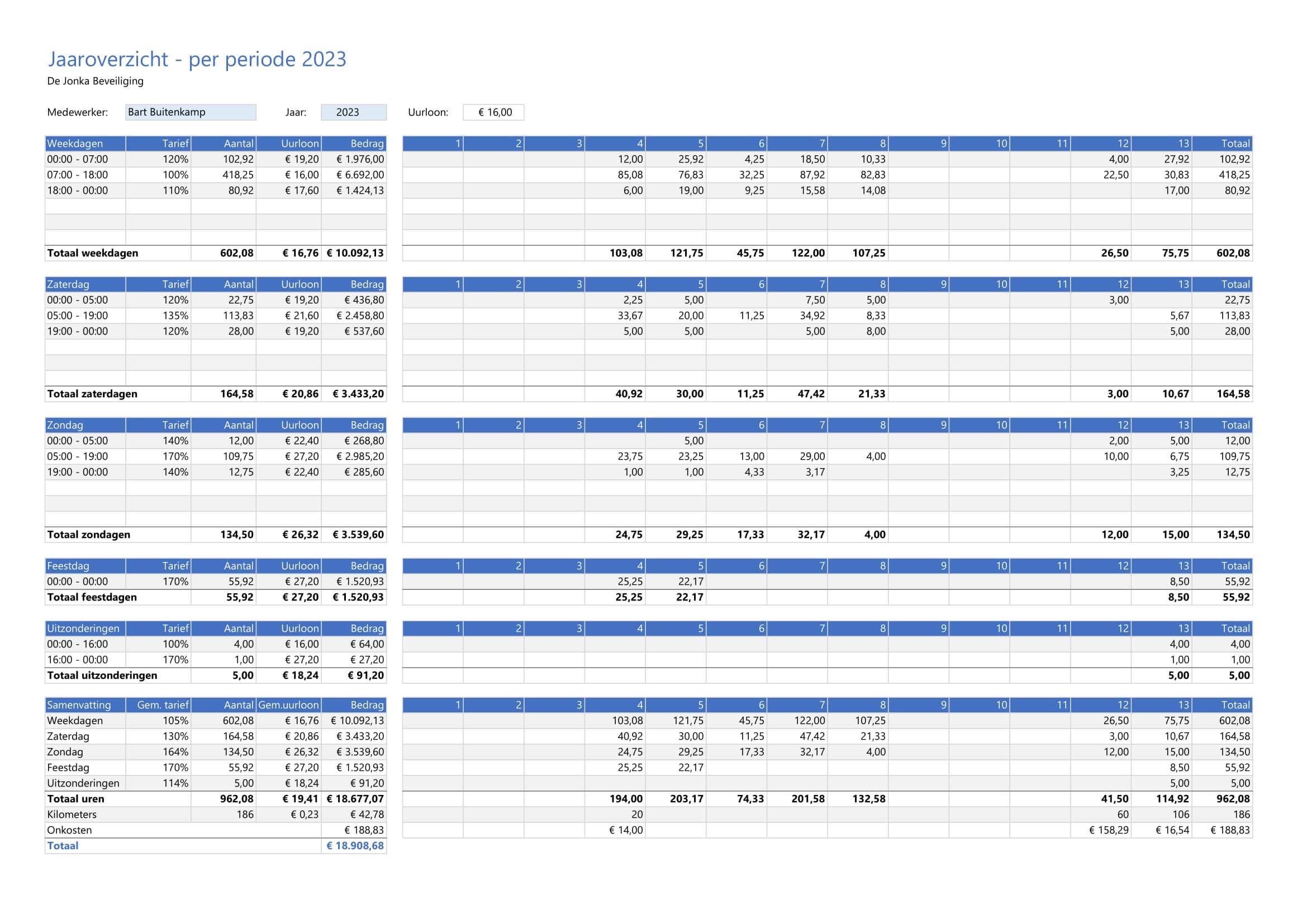














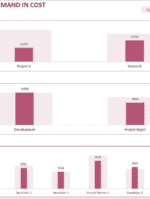
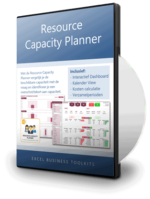
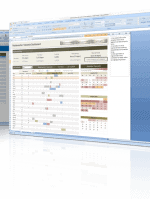

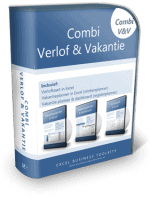
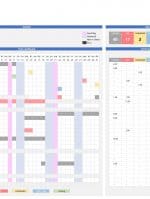
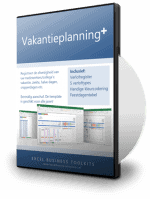

Wat anderen zeggen
Er zijn nog geen reacties.